黑苹果安全模式下实现真机调试
计算机硬件配置:
赛扬CPU,只能进黑苹果安全模式(启动时加-x参数)。
参考如下教程安装好黑苹果:
14
如无法访问可下载此附件:
10.9.3黑苹果安装教程!驱动已经更新!!! - Mac OSX86 for PC - 威锋论坛 - 威锋网
安装好后的系统截图:
CPU被认成core i5了。xcode为6.0 beta版本:
真机设备为ipad mini,IOS版本为6.1.2越狱版:
下面是真机调试的配置:
1、准备工作:
在用来测试的真机Cydia中添加源:http://apt.weiphone.com,下载适合真机系统版本的AppSync。 我的AppSync是2.2版本。
由于安全模式不能联网,我们先要在windows下下载配置过程中所需要的文件,然后放到MAC OS的相应目录(按上面黑苹果教程进行安装,可在windows下访问MAC OS的文件)
两个附件:
这两个文件解压后可以放在MAC OS的桌面,MAC OS桌面在Windows下的路径如下,H是我的MAC OS的安装盘符,ywb是MAC OS中的用户名:
2、启动MAC OS,创建一个证书,用于为生成的程序签名:
打开MAC系统的“实用工具”,点击“钥匙串访问-证书助理-创建证书…”来打开向导:
注意这里的三个地方, 必须要把名称命名为iPhone Developer,将类型设定为代码签名,将”让我覆盖这些默认值”选中。之后的步骤什么都不用改,一路点击“确定”和“继续”,最后完成这个向导就可 以了。
3、如果Xcode在运行状态,请先将其 完全关闭。然后打开实用工具中的“终端”
① 进入iPhone SDK目录,指令如下:
cd /Applications/Xcode6-Beta.app/Contents/Developer/Platforms/iPhoneOS.platform/Developer/SDKs/iPhoneOS8.0.sdk/
备注:不同版本的Xcode最后的版本号不同。在Xcode 6.0中是 iPhoneOS8.0.sdk,未来版本可能版本高一些,早期版本的就低一些。请根据实际情况自己改动上面的路径(如果实在不知道自己的版本号,可以用“ls”指令查看所有文件。)。我的系统实际路径是cd /Applications/Xcode6-Beta.app/Contents/Developer/Platforms/iPhoneOS.platform/Developer/SDKs/iPhoneOS8.0.sdk/
② 备份原文件,如果电脑设有密码,系统会提示你输入密码(输入后不会显示出来,敲回车即可)
sudo cp SDKSettings.plist SDKSettings.plist.orig
③ 编辑配置文件SDKSettings.plist
为了方便修改,我们可以直接用Xcode打开这个文件。首先要打开这个文件所在目录:
open .
在弹出的Finder窗口中双击 SDKSettings.plist ,会启动Xcode的图形界面,展开 DefaultProperties 分 支,将下面的ENTITLEMENTS_REQUIRED和CODE_SIGNING_REQUIRED两个属性改为 NO。
备注:这里可能会遇到系统提示【“SDKSettings.plist” is locked for editing……】,这是因为文件读写的权限问题,解决办法如下:
首先,修改文件夹权限,此时我们所在目录是iPhoneOS8.0.sdk,如果输入指令“cd ..”返回上级目录,“ls -al”查看所有文件,会发现系统显示iPhoneOS8.0.sdk -> iPhoneOS.sdk,这表示iPhoneOS8.0.sdk是指向iPhoneOS.sdk的快捷方式,所以我们要修改的真正文件夹是 iPhoneOS.sdk,指令如下:
sudo chmod -R 777 iPhoneOS.sdk
然后,修改文件夹内所有文件的读写权限:
sudo chmod 777 *
现在双击打开 SDKSettings.plist, 你会发现,刚才不能修改的属性可以修改了!
④ 编辑另外一个配置文件Info.plist
cd /Applications/Xcode6-Beta.app/Contents/Developer/Platforms/iPhoneOS.platform
sudo cp Info.plist Info.plist.orig
open .
在弹出的Finder窗口中双击打开 Info.plist 。分别在 DefaultProperties 分支 下、 RuntimeRequirements 分支下和 OverrideProperties 分支下,共有3处,将全部的 XCiPhoneOSCodeSignContext 修改成 XCCodeSignContext 。
备注:同第③步,可能会遇到权限问题,修改Platforms 文件夹权限和该文件夹内所有文件的权限 即可,步骤同上。
4、准备自定义的生成后脚本
sudo mkdir /Applications/Xcode6-Beta.app/Contents/Developer/iphoneentitlements
cd /Applications/Xcode6-Beta.app/Contents/Developer/iphoneentitlements
拷贝下载的gen_entitlements.txt 到此目录,或在windows下将文件拷贝到此目录,然后继续在MAC OS执行:
sudo mv gen_entitlements.txt gen_entitlements.py
sudo chmod 777 gen_entitlements.py
OK,基本配置到此结束。
下面是配置Xcode,需要对每一个要调试的project进行设置:
① 禁用Xcode自动的签名操作
点击工程名称,将工程配置“Build Settings”中所有的Code Signing选项全部设为Don’t Code Sign,如图:
② 添加自定义的生成后脚本 在Build Phases中,点击左上角的”+“号,添加一个”New Run Script Phase“,将下载的script.txt文件打开,将其中的内容拷贝到这里:
注意,如果你的路径与文件中的描述不一样,需要修改为你的实际路径,上图中已经将Xcode.app改为我的实际路径Xcode6-Beta.app,修改完成后xcode需要重启生效。
现在接上你的真机设备,如果你像我一样是老版本的设备,还需要修改工程中的如下配置(下面红框部分),将其修改为你 的设备版本即可:
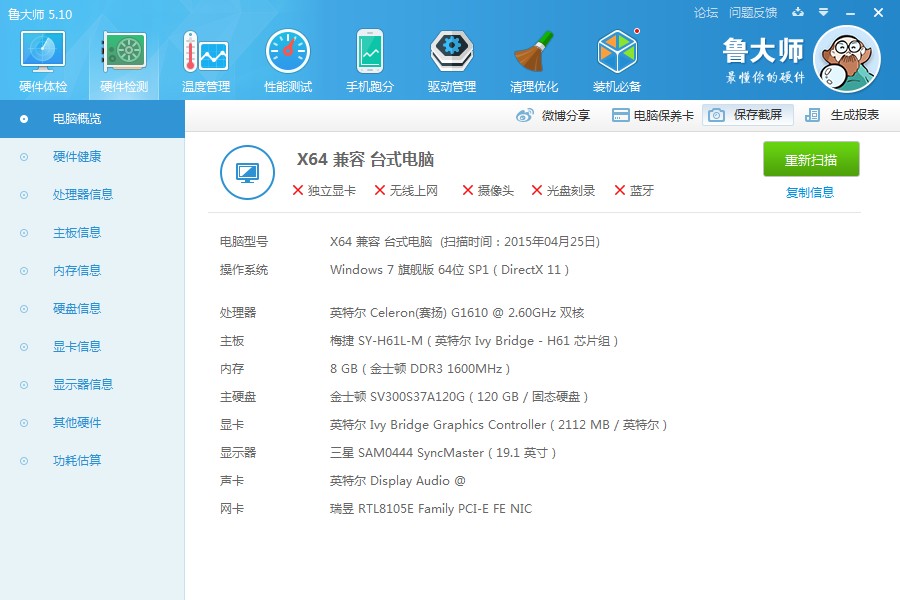
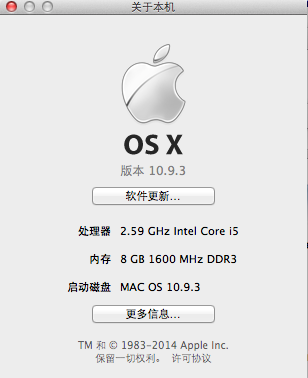
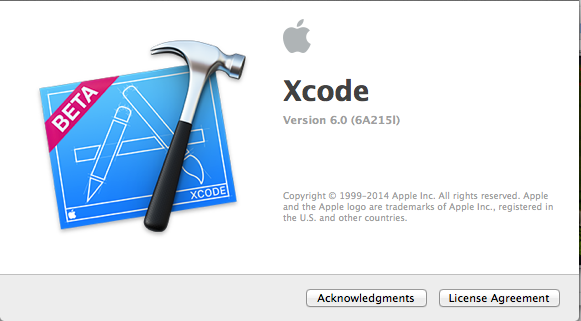
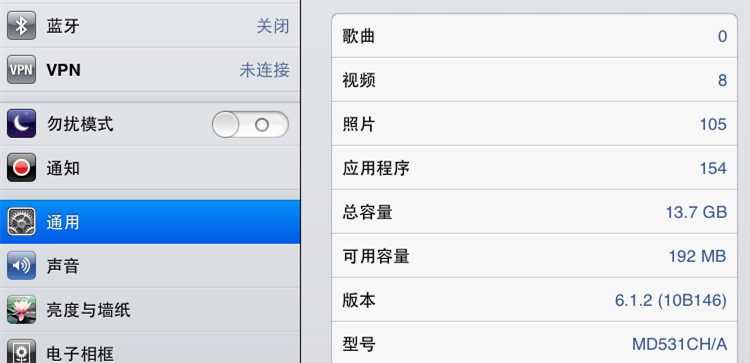
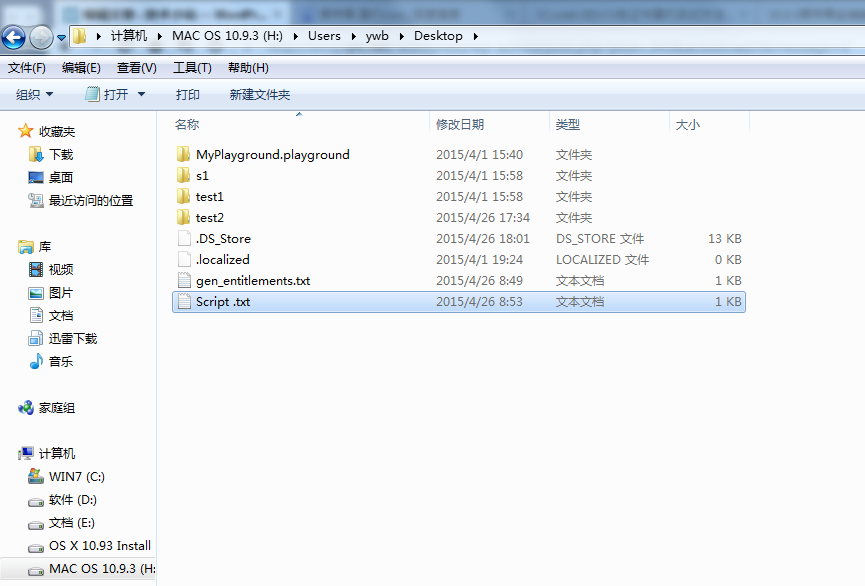

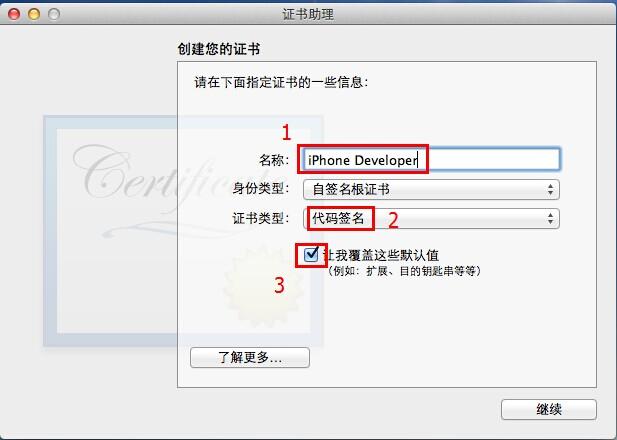
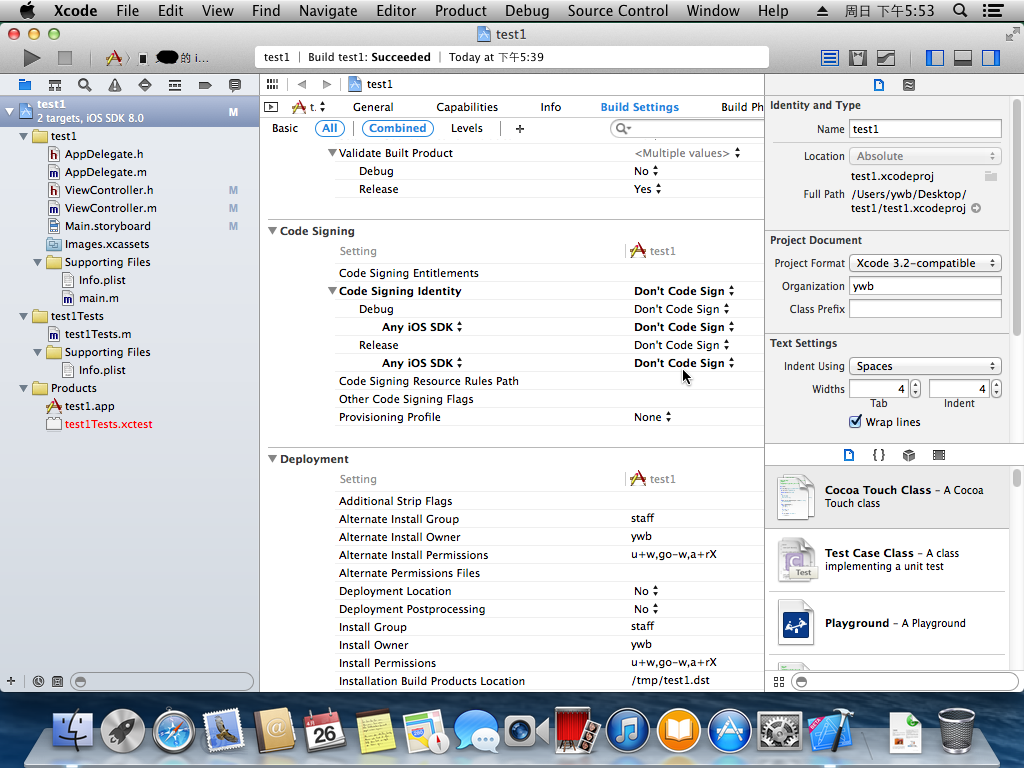
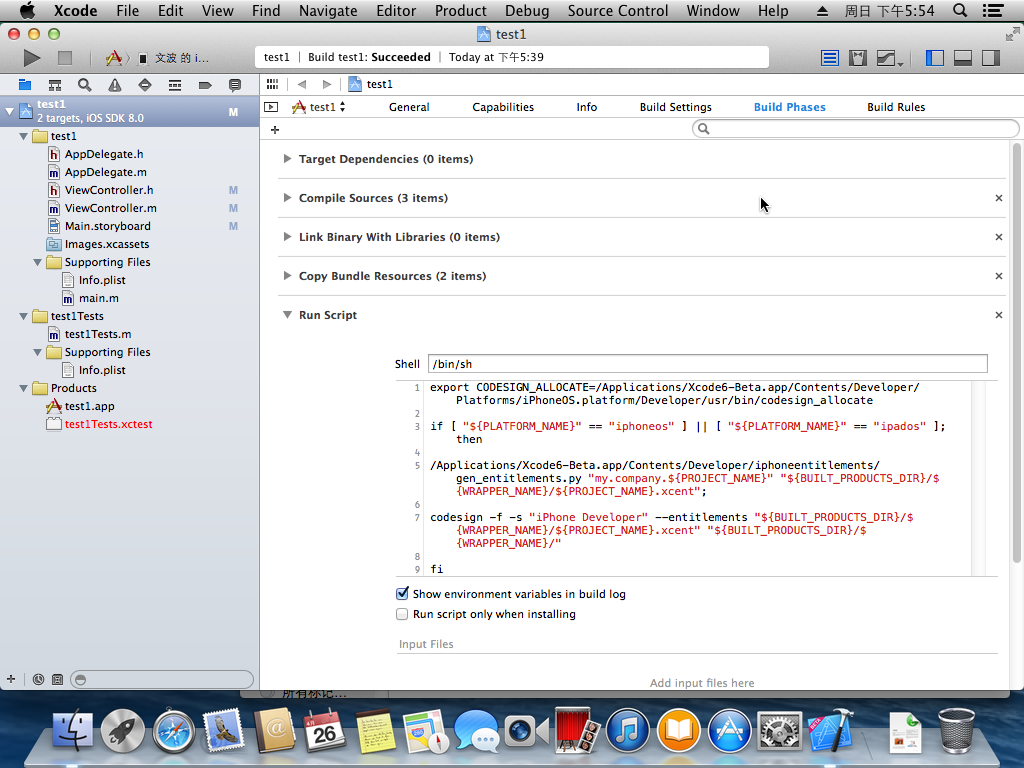
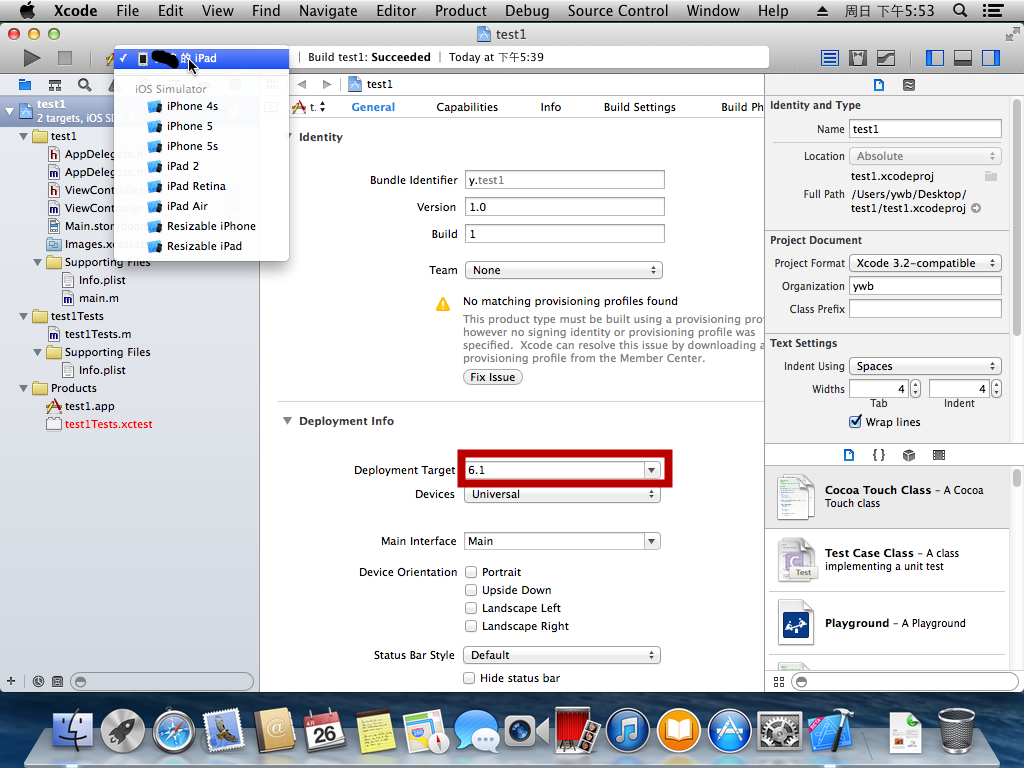




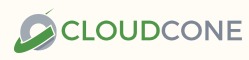
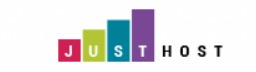
评论:1